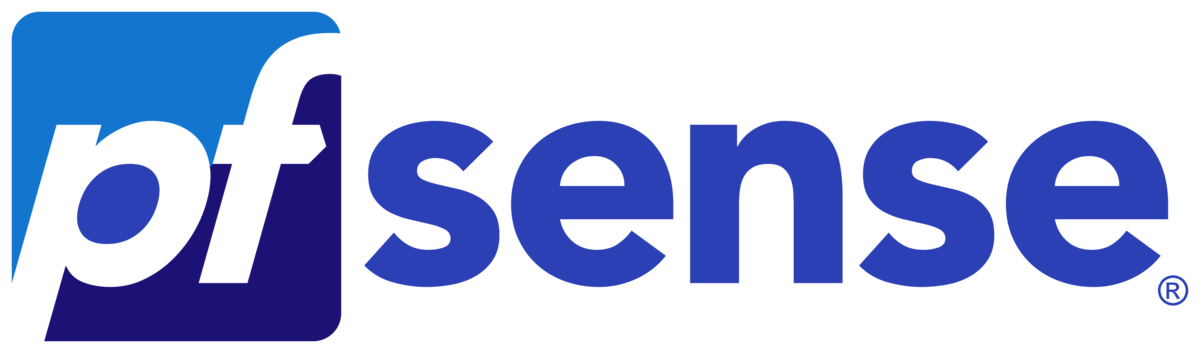
Après avoir installé pfSense, la configuration initiale est essentielle, et elle peut être effectuée soit à partir de la console, soit via l’interface web. Je vais vous guider à travers le processus de configuration via l’interface web.
Une fois que pfSense est démarré, l’écran suivant s’affiche.
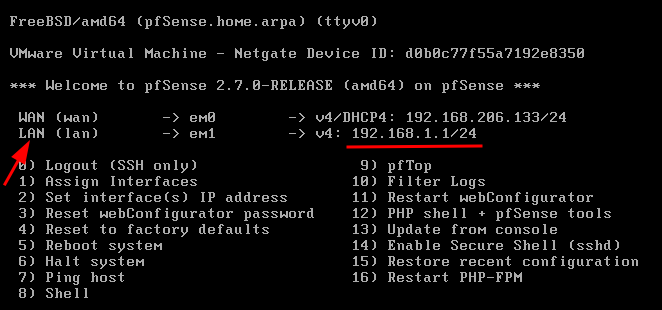
Pour configurer pfSense, connectez-vous à l’adresse IP 192.168.1.1 à l’aide d’un navigateur web. Assurez-vous que l’ordinateur que vous utilisez est physiquement connecté à ce réseau et reçoit une adresse IP valide via DHCP . Dans mon cas, il est relié au LAN Segment ‘LAN 1′ de VMware Workstation.
Par défaut, l’utilisateur est ‘admin‘ et le mot de passe est ‘pfsense‘.
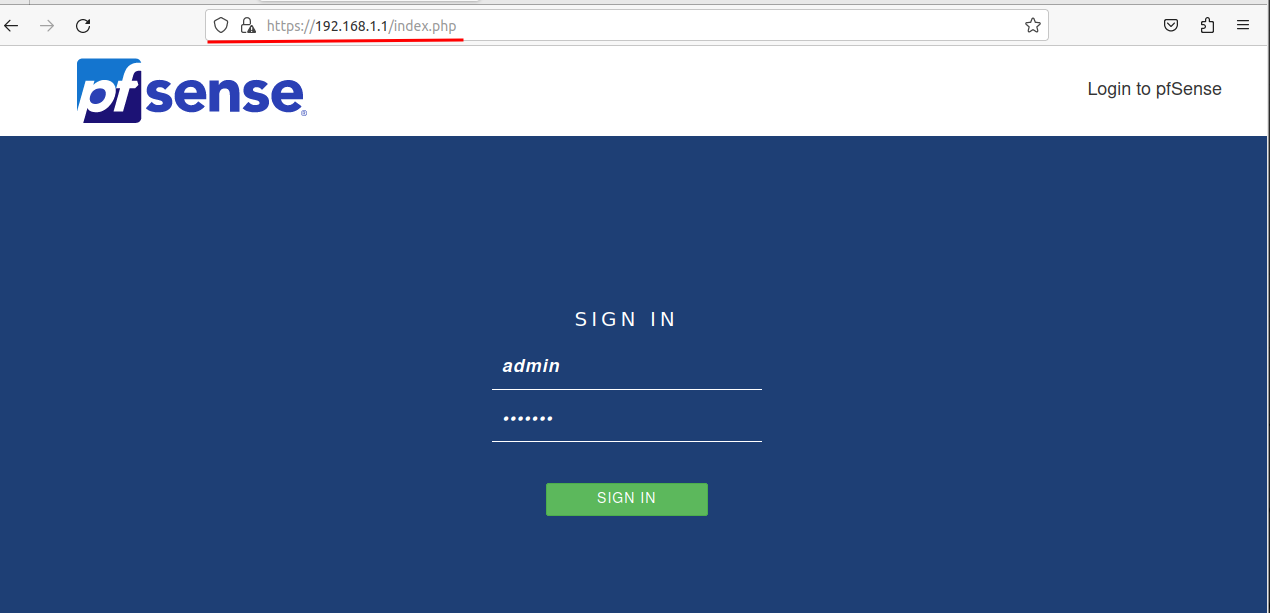
Cliquez sur ‘Suivant‘ et suivez l’assistant.
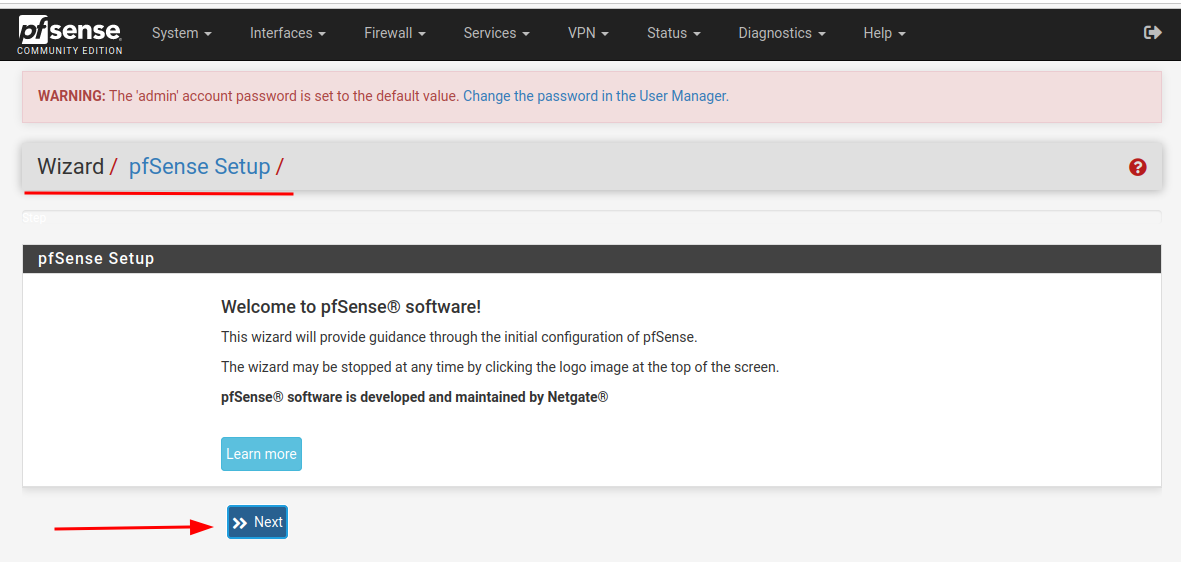
Cliquez sur “Suivant”
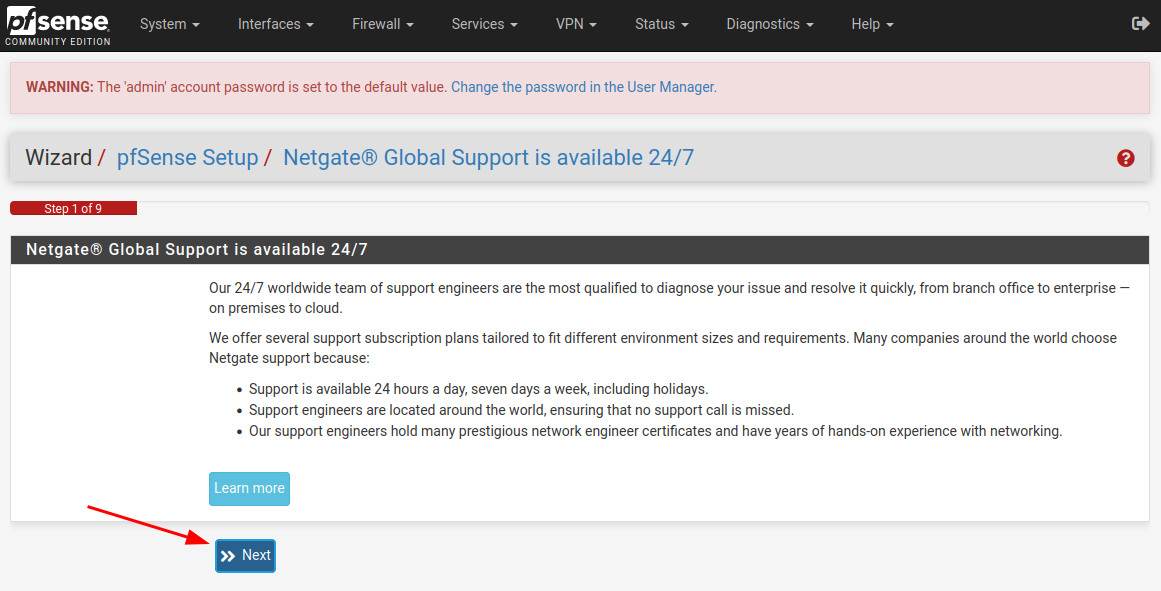
Ici, choisissez le nom d’hôte (Hostname) et le domaine (Domain), ainsi que les serveurs DNS pour le WAN, si nécessaire.
Si vous laissez ces champs vides :
• pfSense utilisera les serveurs DNS fournis par votre fournisseur via DHCP, si l’option “Allow DNS server list to be overridden by DHCP/PPP on WAN” est activée (par défaut, elle l’est).
• Sinon, il utilisera le résolveur DNS local (Unbound), également activé par défaut, qui effectue des requêtes récursives.
Si vous préférez utiliser des serveurs DNS externes, saisissez-les ici. Par exemple :
• Cloudflare : 1.1.1.1 (primaire), 1.0.0.1 (secondaire)
• Google : 8.8.8.8, 8.8.4.4
• Quad9 : 9.9.9.9, 149.112.112.112

Sélectionnez le fuseau horaire (Timezone).
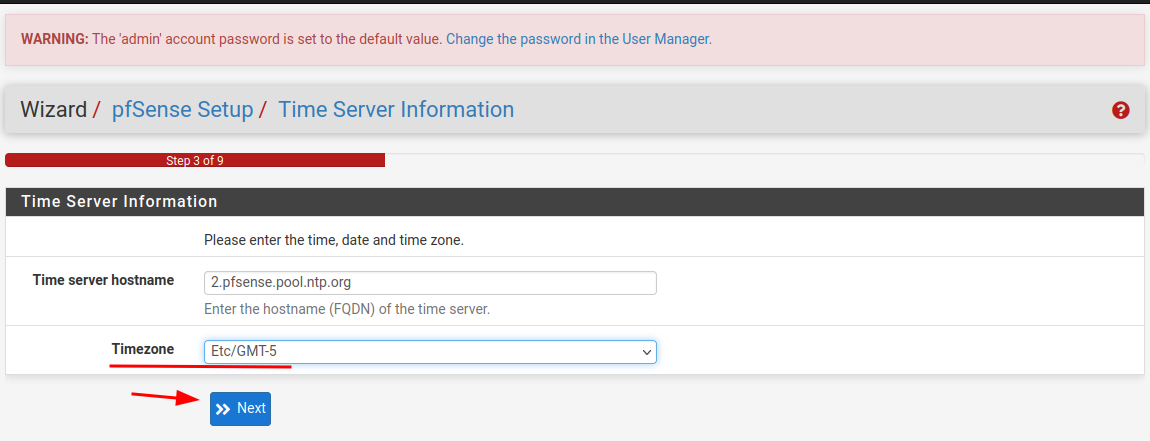
Pour la configuration WAN, optez généralement pour DHCP.
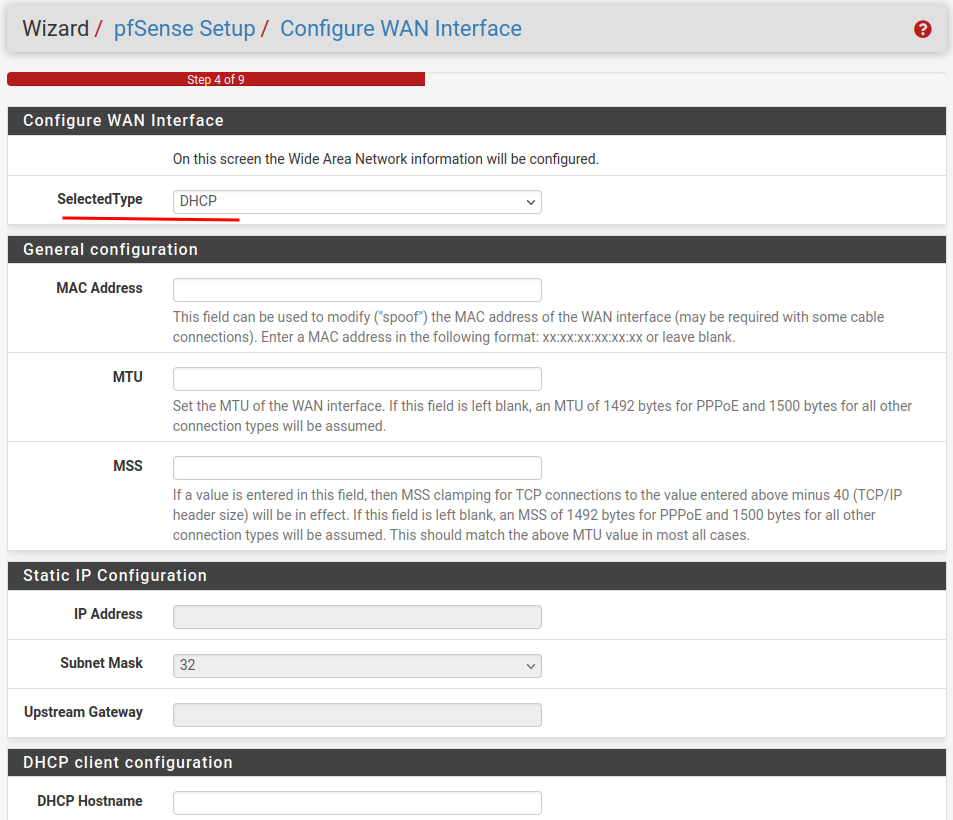
Décochez Bloquer les réseaux privés venant via WAN, si pfSense est déjà dans votre réseau privé et que vous prévoyez de configurer des règles de redirection de port. Pour plus d’informations, consultez ici et ici.
À utiliser uniquement si l’interface WAN reçoit une adresse IP privée depuis un autre routeur NAT dans un environnement de laboratoire.
Cliquez sur “Suivant”
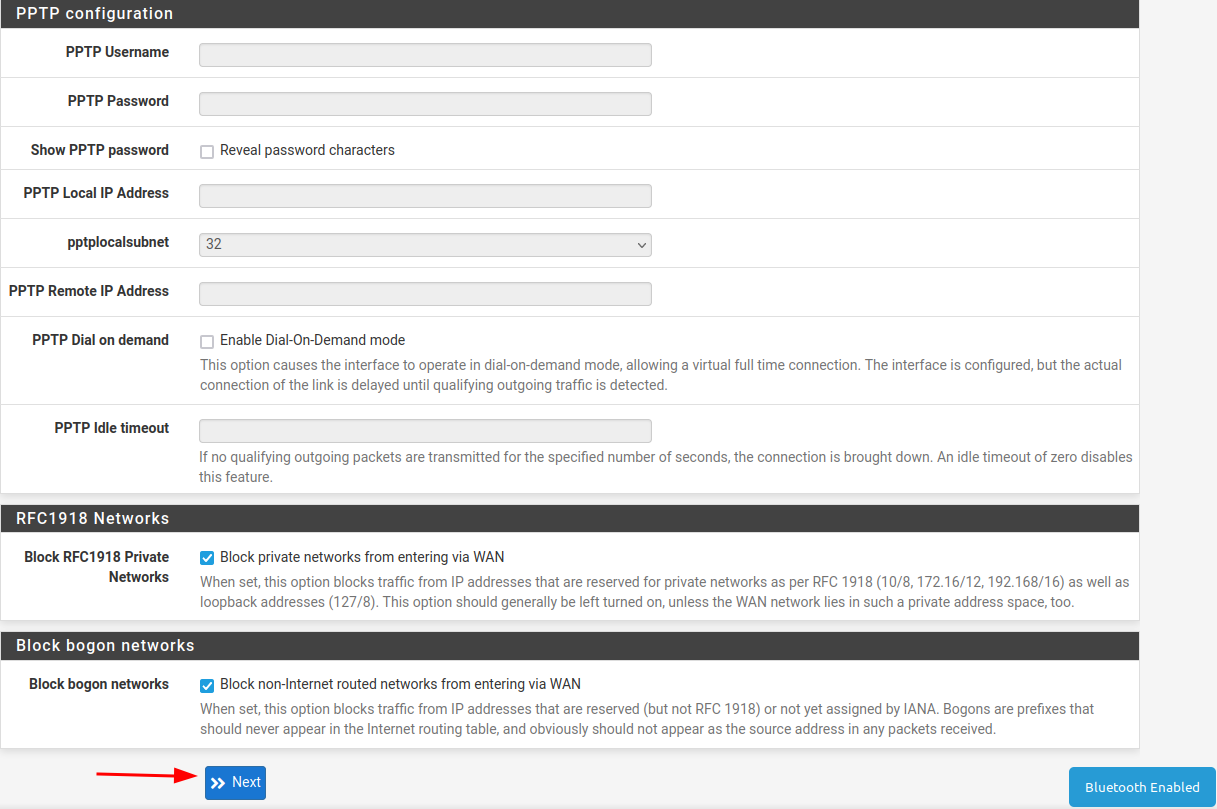
Indiquez l’adresse IP et le masque de sous-réseau pour le LAN, puis cliquez sur ‘Suivant‘.
Par défaut, l’adresse LAN est 192.168.1.1/24. Vous pouvez la modifier ici si nécessaire, sinon laissez les paramètres par défaut.
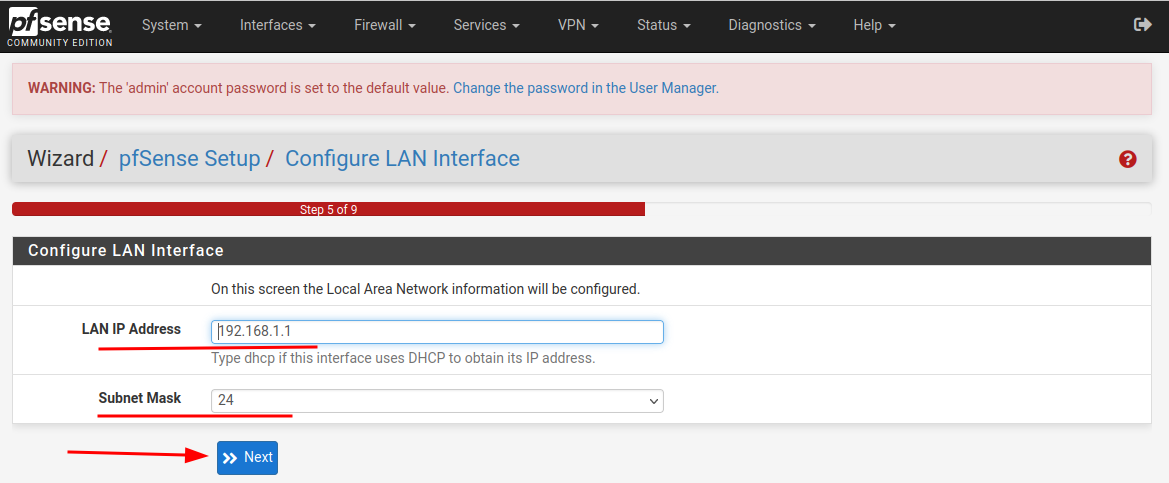
Changez le mot de passe, puis cliquez sur ‘Suivant‘.
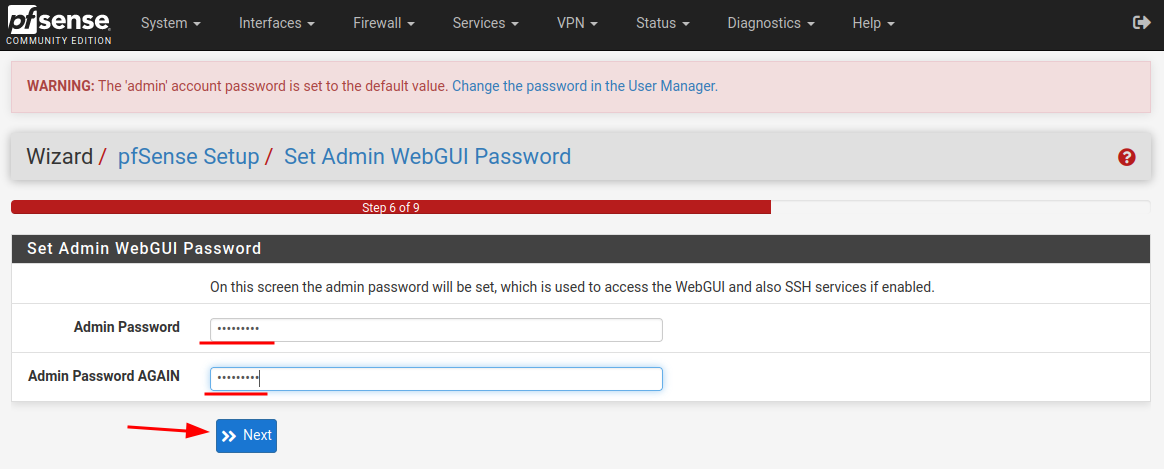
Cliquez sur “Reload” après cette étape.
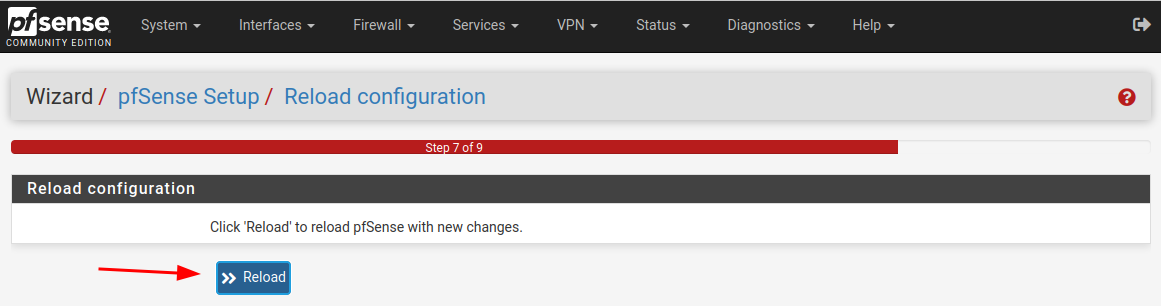
Après le redémarrage, cliquez sur ‘Finish‘.

Acceptez les ‘Copyright and Trademark Notices’ dans la fenêtre suivante.

Voilà, la configuration initiale de pfSense est terminée.
Bonne chance!
